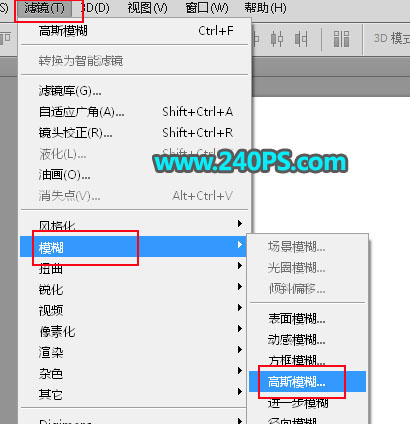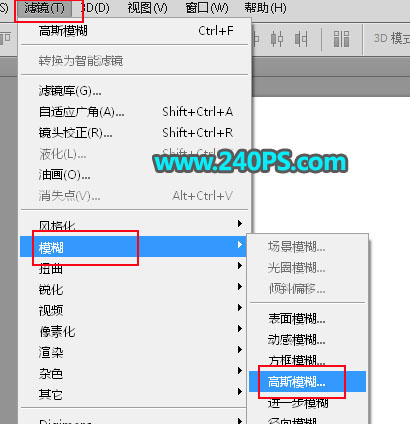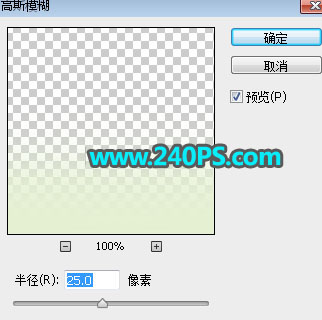标题: 产品精修:用PS精修面霜护肤产品 B [打印本页]
作者: KIMET 时间: 2019-3-22 10:13
标题: 产品精修:用PS精修面霜护肤产品 B
文章来源于 240PS,感谢作者 昀恒 给我们带来经精彩的文章!
10、模糊处理。选择菜单:滤镜 > 模糊 > 高斯模糊,半径为25,然后确定。
11、按Ctrl + J 把当前图层复制一层,不透明度改为50%,如下图。
12、渲染右侧边缘高光。新建一个图层,用钢笔工具勾出右侧边缘高光选区,填充稍亮的颜色,按Ctrl + D 取消选区,然后高斯模糊处理,数值自己把控。
13、高光的边缘加上生硬一点的高光,如下图。
14、左侧边缘的高光直接复制右侧的,水平翻转一下。
15、新建一个图层,用钢笔勾出顶部暗部选区,按Shift + F6羽化2个像素后填充暗部颜色。
16、底部也是一样的方法填一点暗部颜色。
17、渲染顶部的光影。新建图层,同上的方法渲染顶部的高光,过程如下图。
18、木质部分的处理。载入中间部分的选区,然后选择原图,按Ctrl + C 复制;在瓶身组上面新建一个组,新建一个图层,按Ctrl + V 把复制的木纹粘贴进来,再用调色工具调亮。
19、木板高光区域需要单独调亮,如下图。
20、顶部木纹也是一样的方法处理,如下图。
最终效果
| 欢迎光临 (http://ftp.zasq.net/) |
Powered by Discuz! X3.2 |